
|
|
|
カテゴリ:インターネット
昨日紹介した「PrintWhatYouLike」を使って、印刷したい部分を取り出して印刷してみる。 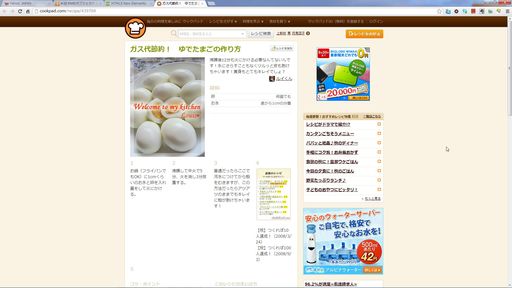 サンプルとしては有名なクックパッドの画面で必要なレシピの部分だけを取り出してみる。 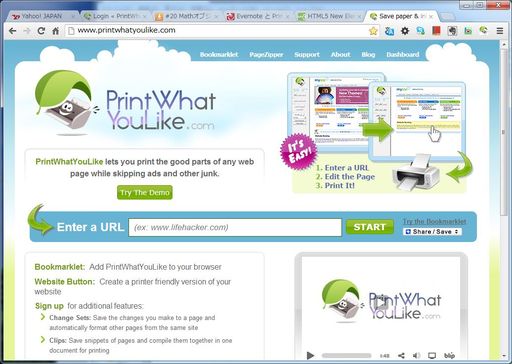 PrintWhatYouLikeのホームページは上のような画面である。その画面の「Enter a URL」と書かれたところの右側にある箱に、印刷したいレシビが表示されているいるクックパッドの画面のURLを記入する。(コピーして貼り付ければよい)そして、その右隣の「Start」ボタンをクリックする。 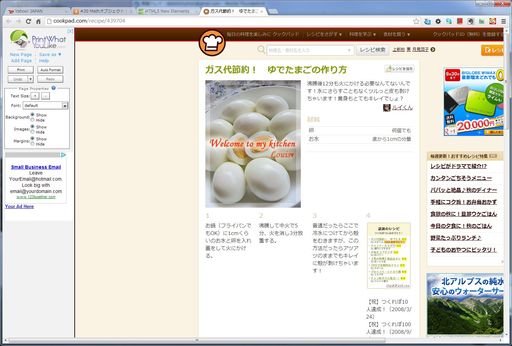 上のような画面が現れる。左側に「PrintWhatYouLike」のツールバーが表示され、右側に編集をする画面が表示される。 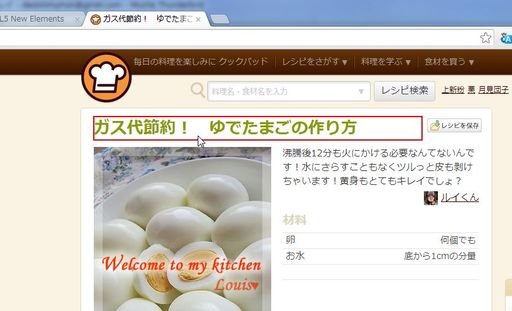 マウスを編集する画面の上に持って行くと、画面の一部が赤線の四角で囲まれて表示される。 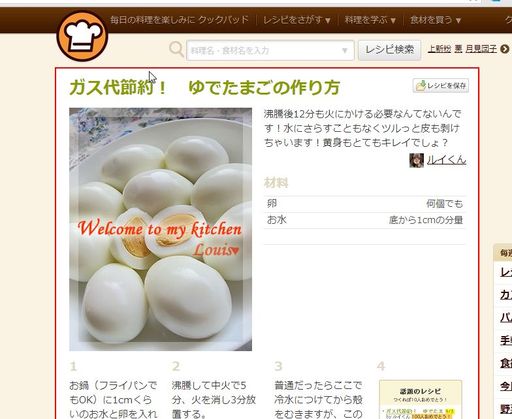 うまくマウスを動かすと必要な部分を赤枠で囲むことが出来る。そこでクリックすると、赤枠で囲まれた部分が半透明の黄色で塗られて、かつ編集用ツールバーが現れる。 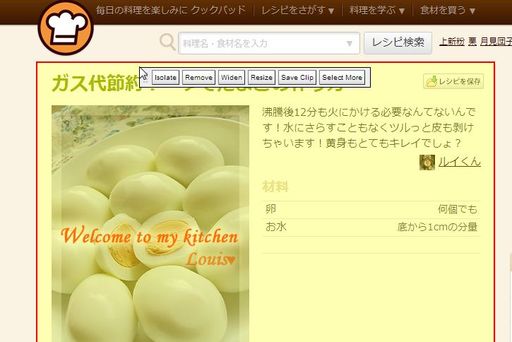 「ツールバー」は以下のとおり。  そのツールバーの「Isolate」(分離する)をクリックすると、赤枠で囲まれた部分だけが画面に残る。 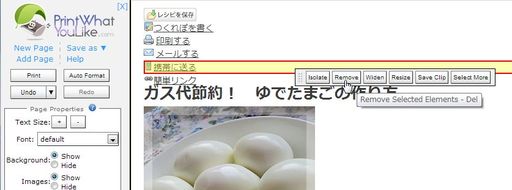 まだ少し画面の一部に不要なものが残っているので、それらを選択してクリックし、今度は編集ツールバーの「Remove」(取り除く)をクリックすると赤枠で囲まれた部分が取り除かれる。何度か繰り返して、不必要なものを取り除いてもいいが、不必要なものを選択して、クリックするという動作を繰り返すと、不必要な部分が追加されるので、その操作を繰り返して最後に「Remove」ボタンをクリックしたら良い。 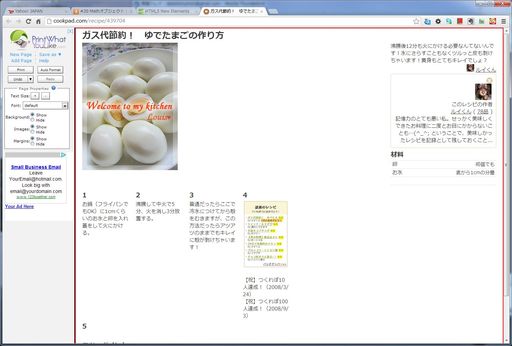 以上で印刷したい画面が出来上がったので、あとは左側のツールバーの中の「Print」をクリックして、印刷する。 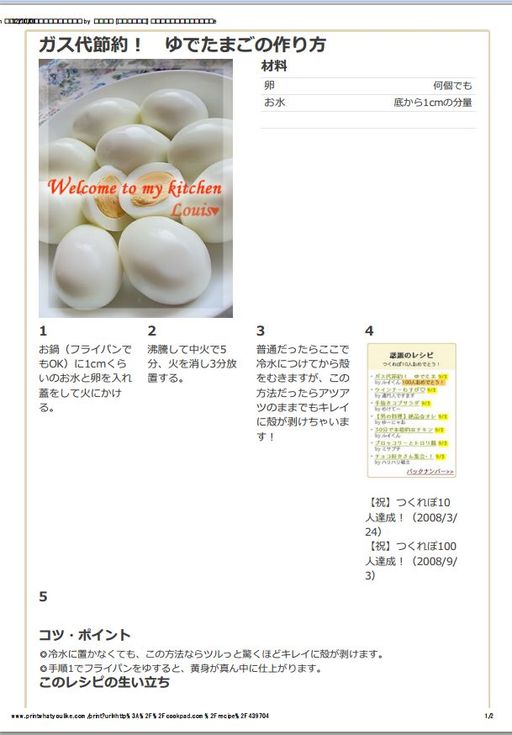 レシピの印刷の出来上がりである。 お気に入りの記事を「いいね!」で応援しよう
最終更新日
2012.10.01 15:14:00
コメント(0) | コメントを書く
[インターネット] カテゴリの最新記事
|